Satura rādītājs
"Alot Search" meklēšana (search.alot.com) un Alot rīkjosla (Alot Appbar) ir vēl viena pārlūkprogrammas nolaupītāja programmatūra, kas izmaina pārlūkprogrammas meklēšanas iestatījumus, nosaka jūsu sākumlapu uz "search.alot.com" un instalē Alot rīkjoslu (vai Alot Appbar). "Search Alot" meklētājprogramma atdarina Google meklētājprogrammu un veic pārlūkošanas novirzīšanu.
“ Alot meklēšana " pārtvērējs ir instalēts pārlūkprogrammās Internet Explorer un Mozilla Firefox, un tas ir iekļauts citu programmatūras instalēšanas programmās (piemēram, bezmaksas lietotnēs), tāpēc jums vienmēr jāpievērš uzmanība, instalējot datorā bezmaksas programmatūru.
Lai noņemtu " Alot Meklēt" meklēšanas iestatījumi ( search.alot.com ) & “ Alot rīkjosla " no datora, izpildiet tālāk norādītās darbības:

Kā noņemt " Alot meklēt" - " search.alot.com" & “ Alot rīkjosla " no datora:
1. Solis 1. Noņemiet no vadības paneļa instalētās lietojumprogrammas, ko instalējis "ALOT".
1. Lai to izdarītu, dodieties uz Sākums > Vadības panelis .
{Windows 8: Noklikšķiniet ar peles labo poguli par apakšējais kreisais stūris un izvēlieties Vadības panelis }
{Windows XP: Sākt > Iestatījumi > Vadības panelis . }
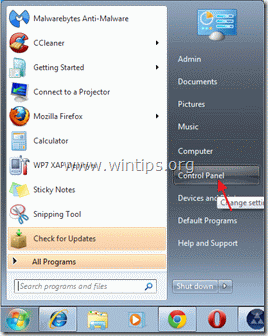
2. Divreiz noklikšķiniet, lai atvērtu " Pievienot vai noņemt programmas ", ja jums ir Windows XP vai
“ Programmas un funkcijas ", ja jums ir Windows 8, 7 vai Vista.

3. Programmu sarakstā atrodiet un Noņemt/atinstalēt:
a. ALOT Appbar (Par daudz) *
b. BargainMatch versija x.x.x.x.x (By Inuvo), ja tāda ir.
Paziņojums*: Pie "ALOT Appbar" atinstalēšanas iespējām, izvēlēties, lai noņemtu gan "ALOT sākuma lapu", gan "ALOT programmu joslu".

Solis 2. Noņemiet "Alot Search" - "search.alot.com" un "Alot Toolbar" no savas interneta pārlūkprogrammas.
Internet Explorer, Mozilla Firefox
Internet Explorer
Kā noņemt " Alot meklēt" - " search.alot.com" & “ Alot rīkjosla " no Internet Explorer & atjaunot pārlūkprogrammas iestatījumus.
1. Atveriet pārlūku Internet Explorer un pēc tam atveriet " Interneta opcijas ”.
Lai to izdarītu, IE failu izvēlnē izvēlieties " Instrumenti " > " Interneta opcijas ”.
Paziņojums*: Jaunākajās IE versijās nospiediet " Gear " ikona  augšējā labajā pusē.
augšējā labajā pusē.

2. Noklikšķiniet uz " Advanced " cilne.

3. Izvēlieties " Atiestatīt ”.

4. Atzīmējiet (lai iespējotu) " Personīgo iestatījumu dzēšana " lodziņu un izvēlieties "Atiestatīt".

5. Pēc atiestatīšanas darbības pabeigšanas nospiediet " Aizvērt " un pēc tam izvēlieties " OK ", lai izietu no Internet Explorer opcijām.

6. Restartējiet pārlūku Internet Explorer un doties uz 3. solis .
Mozilla Firefox
Kā noņemt " Alot meklēt" - " search.alot.com" & “ Alot rīkjosla " no Firefox & atjaunot pārlūkprogrammas iestatījumus.
1. Noklikšķiniet uz " Firefox" izvēlnes pogu Firefox loga augšējā kreisajā stūrī un dodieties uz uz “ Palīdzība " > " Informācija par problēmu novēršanu ”.

3. In " Informācija par problēmu novēršanu " logu, nospiediet " Firefox atiestatīšana " pogu, lai atjaunot Firefox noklusējuma stāvokli .

4. Prese " Firefox atiestatīšana " atkal.

5. Pēc atiestatīšanas uzdevuma pabeigšanas Firefox tiek restartēta.
6. Aizveriet visus Firefox logus un pāriet uz nākamo soli.
3. solis: attīriet savu interneta pārlūkprogrammu no reklāmprogrammām, rīkjoslām un hakeriem, izmantojot "AdwCleaner".
1. Lejupielādējiet un saglabājiet programmu "AdwCleaner" savā darbvirsmā.

2. Aizveriet visas atvērtās programmas un Dubultklikšķis lai atvērtu "AdwCleaner" no darbvirsmas.
3. Prese " Dzēst ".
4. Prese " OK " pie "AdwCleaner - Informācija" loga un nospiediet " OK " atkal restartēt datoru .

5. Kad dators tiek restartēts, aizvērt "AdwCleaner" informācijas (readme) logs un pāriet uz nākamais solis.
4. solis. Tīrīt datoru no atlikušā ļaunprātīgi draudi.
Lejupielādēt un instalēt MalwareBytes Antimalware Free programmu, lai attīrītu datoru no ļaunprātīgiem apdraudējumiem, kas joprojām ir datorā.*
*Ja nezināt, kā instalēt un izmantot " MalwareBytes Anti-Malware ", izlasiet šos norādījumus.
Ieteikumi: Lai nodrošinātu, ka dators ir tīrs un drošs, veiciet Malwarebytes Anti-Malware pilnu skenēšanu operētājsistēmā Windows "Drošajā režīmā". .*
*Lai pārietu operētājsistēmas Windows drošajā režīmā, nospiediet taustiņu " F8 " taustiņu datora palaišanas laikā, pirms parādās Windows logotips. Kad " Windows paplašināto opciju izvēlne " ekrānā tiek parādīts, izmantojiet tastatūras bulttaustiņus, lai pārvietotos uz Drošais režīms un pēc tam nospiediet "ENTER “.
5. solis. Notīriet nevēlamus failus un ierakstus.
Izmantojiet " CCleaner " programmu un pāriet uz tīrs sistēmu no pagaidu interneta faili un Nederīgi reģistra ieraksti.*
* Ja nezināt, kā instalēt un izmantot "CCleaner", izlasiet šos norādījumus. .
6. Solis 6. Restartējiet datoru, lai izmaiņas stātos spēkā, un veiciet pilnu skenēšanu ar antivīrusa programmu.

Endijs Deiviss
Sistēmas administratora emuārs par Windows






